Kako zasukati sliko v sistemu Windows 10 z File Explorerjem
Če morate zasukati sliko, vam Windows 10 omogoča, da to storite brez uporabe orodij tretjih oseb. Vgrajena funkcionalnost vam bo omogočila, da to storite hitro. Poglejmo, kako je to mogoče storiti.
Oglas
Mnogi uporabniki sistema Windows 10 se nikoli ne zavedajo, da lahko slike vrtijo neposredno v File Explorerju. Privzeta aplikacija za upravljanje datotek v sistemu Windows 10 ima to funkcijo vgrajeno. Slike vam ni treba odpreti v nobenem pregledovalniku slik.
Zasukanje slike v sistemu Windows 10, ga izberite v File Explorerju. Na traku boste videli nov razdelek »Orodja za slike« z aktivnim zavihkom »Upravljanje«. Kliknite Zavrtite levo oz Zavrtite desno da zasukate izbrano sliko in končali ste!
Na traku boste videli nov razdelek »Orodja za slike« z aktivnim zavihkom »Upravljanje«. Kliknite Zavrtite levo oz Zavrtite desno da zasukate izbrano sliko in končali ste!
To je res uporabno in prihrani čas.
Omeniti velja, da imajo ti ukazi traku dodeljene bližnjice. Če želite zasukati slike z bližnjičnimi tipkami, morate pritisniti Alt tipko na tipkovnici in nato pritisnite
JP tipke zaporedno, da aktivirate zavihek Upravljanje.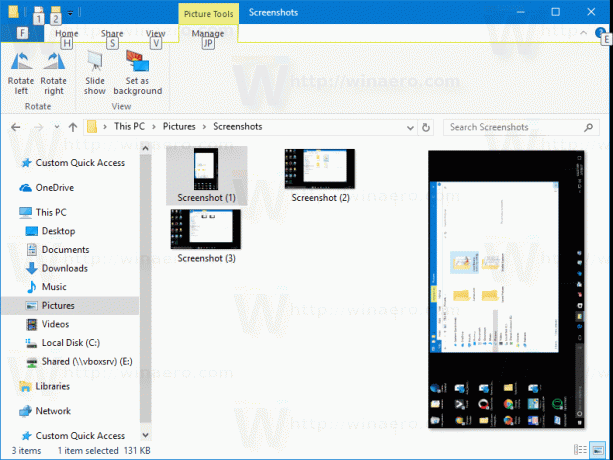 Pritisnite RL oz RR za vrtenje slike.
Pritisnite RL oz RR za vrtenje slike.
 Kot lahko vidite, vam File Explorer omogoča vrtenje slik v smeri urinega kazalca ali v nasprotni smeri urinega kazalca z uporabo uporabniškega vmesnika traku.
Kot lahko vidite, vam File Explorer omogoča vrtenje slik v smeri urinega kazalca ali v nasprotni smeri urinega kazalca z uporabo uporabniškega vmesnika traku.
Če imate raje ukaze kontekstnega menija namesto traku, je za vas dobra novica. Ustrezni ukazi so na voljo tudi v kontekstnem meniju.
Z desno miškino tipko kliknite želeno slikovno datoteko in izberite enega od ukazov "Zavrti levo" ali "Zavrti desno". Naredijo točno tisto, kar potrebujete.

Nasvet: obdelate lahko več slik hkrati. File Explorer podpira tudi operacijo vrtenja v velikem obsegu. Ti lahko izberite več slik in nato uporabite želeni ukaz kontekstnega menija ali gumb Trak. 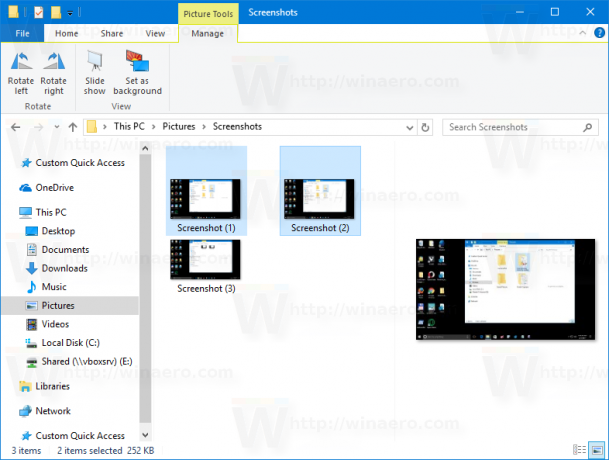 Vse izbrane slike bodo takoj spremenjene.
Vse izbrane slike bodo takoj spremenjene.
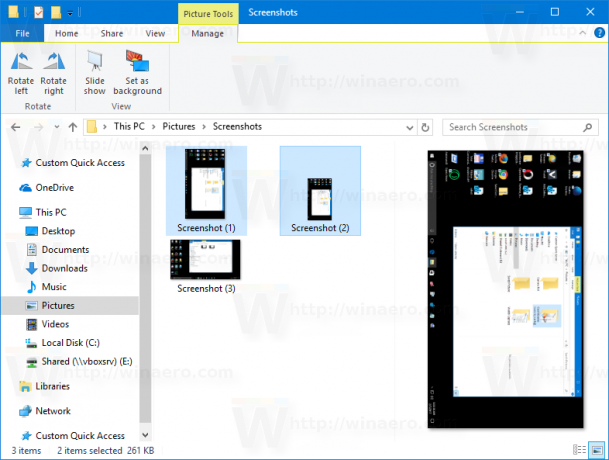
Možnost vrtenja slik je ena izmed manj znanih, a zelo uporabnih funkcij File Explorerja. Na voljo je bil od začetka z operacijskim sistemom Windows XP. V operacijskih sistemih Windows 8 in Windows 10 so bili na trak dodani ustrezni ukazi, da bi pospešili vaše delo in omogočili hitrejši dostop do njih. Če jih boste uporabljali zelo pogosto, lahko dodajte te ukaze v orodno vrstico za hitri dostop.
To je to.

